Ontdek de zes Symbaloo lay-out mogelijkheden
🧭De zes lay-outweergaven van Symbaloo verkennen
De zoekbalk, de zijbalk en knoppen zoals Edit Webmix, Share/Publish en Switch Layouts.
1. Klassieke lay-out
De zoekbalk staat bovenaan de Webmix, uitgelijnd op de linkerhelft van het scherm maar nog steeds binnen de breedte van de Webmix.
Op de rechterhelft (rechtsboven) van de Webmix zie je drie knoppen in deze volgorde:
Bewerk Webmix
Delen/Publiceren
Lay-outs (van lay-out wisselen)
2. Tabs Layout
3. Zoeken Layout

Bevat een grotere zoekbalk bovenaan de Webmix.
De navigatie bevat:
Home-knopDe naam (namen) van geopende WebmixenDe knop Webmixoverzicht (toont geopende, vastgemaakte en niet-vastgemaakte Webmixen)
Aan de rechterkant van het scherm, horizontaal uitgelijnd, vindt u:
Edit Webmix knopShare/Publish knopLayouts (Switch Layouts) knop
De linker zijbalk is verborgen, waardoor de interface schoner is.
Home-knop
4. Gecentreerde Layout
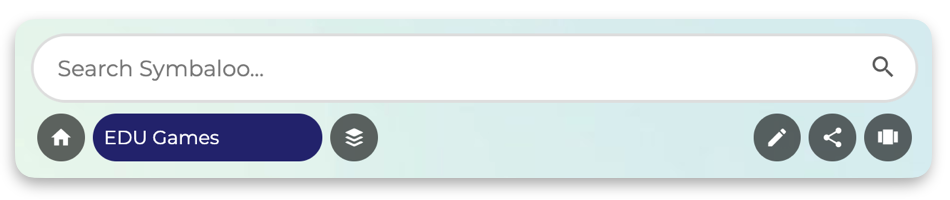
De zoekbalk blijft groot en staat in het midden bovenaan de Webmix.
De bovenkant van het scherm toont:
Home-knop
Namen van vastgemaakte Webmixen
Knop om geopende, verankerde en gearchiveerde Webmixen te bekijken
De actieknoppen verschijnen nu alleen als pictogrammen, in deze volgorde:
Webmix bewerken
Delen/Publiceren
Lay-outs
Deze lay-out biedt een evenwicht tussen minimalisme en duidelijkheid en laat alles zien wat u nodig hebt.

De zoekbalk blijft groot en staat in het midden bovenaan de Webmix.
De bovenkant van het scherm toont:
Home-knop
Namen van vastgemaakte Webmixen
Knop om geopende, verankerde en gearchiveerde Webmixen te bekijken
De actieknoppen verschijnen nu alleen als pictogrammen, in deze volgorde:
Webmix bewerken
Delen/Publiceren
Lay-outs
Deze lay-out biedt een evenwicht tussen minimalisme en duidelijkheid en laat alles zien wat u nodig hebt.
5. Zijbalk Layout
Het linkermenu/zijbalk blijft altijd zichtbaar.
Van boven naar beneden toont de zijbalk:
Home knop
Symbaloo-bibliotheek
Gepinde/Open Webmix-tabbladen
Gearchiveerde/Onpgeslagen webmixen
Alle Webspaces (je eigen Wespaces of Webspaces die je volgt)
Openbare webmixen verkennen
De zoekbalk bevindt zich bovenaan de webmix.
De knoppen Webmix bewerken, Delen/Publiceren en Lay-outs zijn teruggekeerd naar hun standaardversie op ware grootte en staan nu onder de opties in de zijbalk.
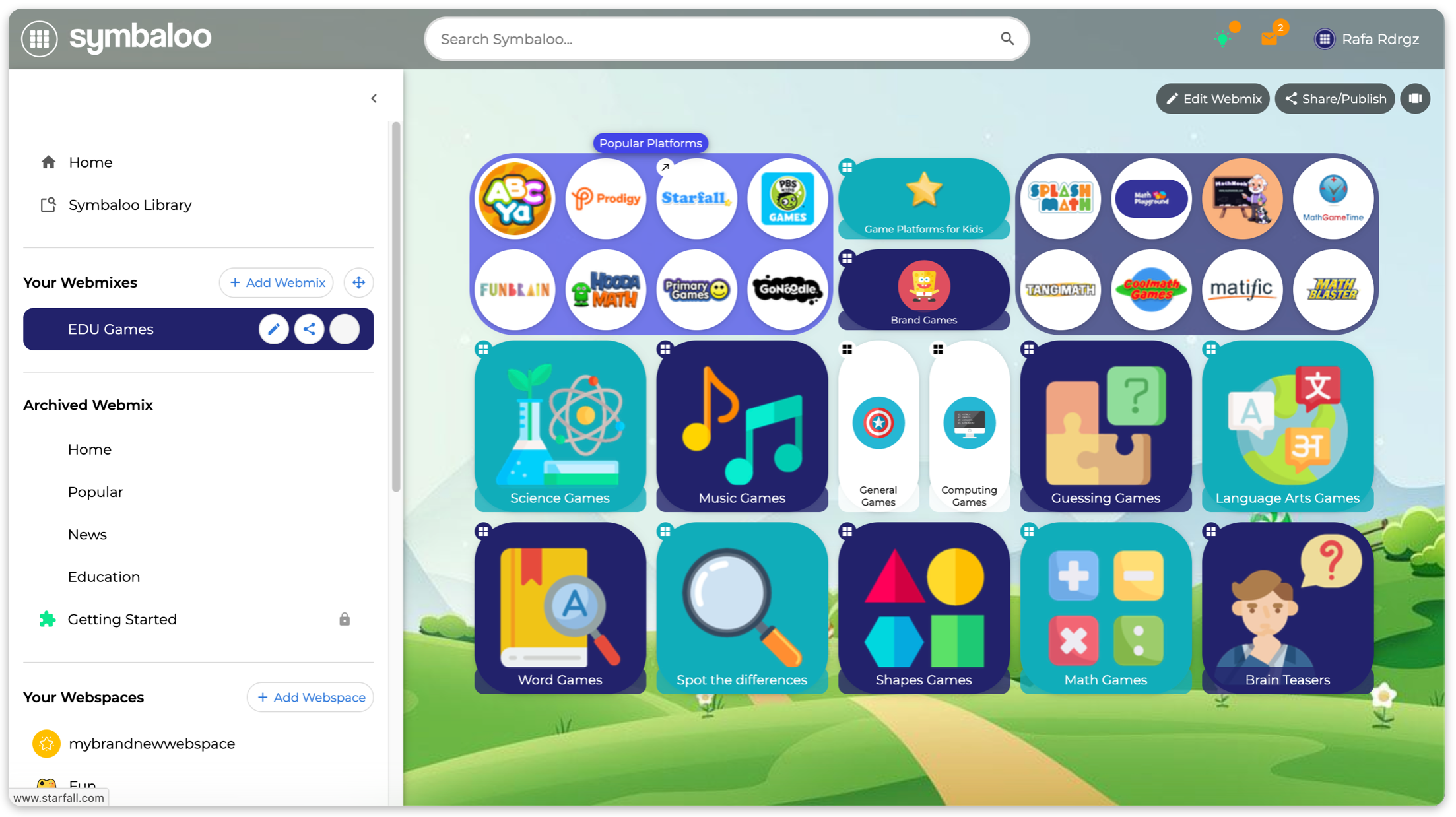
6. Minimale Layout
De zoekbalk blijft groot en staat bovenaan de webmix.
In de linkerbovenhoek van de Webmix verschijnt een klein miniatuurpictogram.
Als u met de muis over dit pictogram beweegt (u hoeft niet te klikken), verschijnt er een zwevende zijbalk van boven naar beneden:
Toegang tot het beginscherm
Symbaloo-bibliotheek
Geopende webmixen
Alle webspaces
De drie belangrijkste actieknoppen komen terug als eenvoudige pictogrammen, in deze volgorde:
Bewerk Webmix (pen icoon)
Delen/Publiceren (het deelpictogram - zie de afbeelding die u hebt gedeeld)
Lay-outs (pictogram voor wisselen van lay-out)
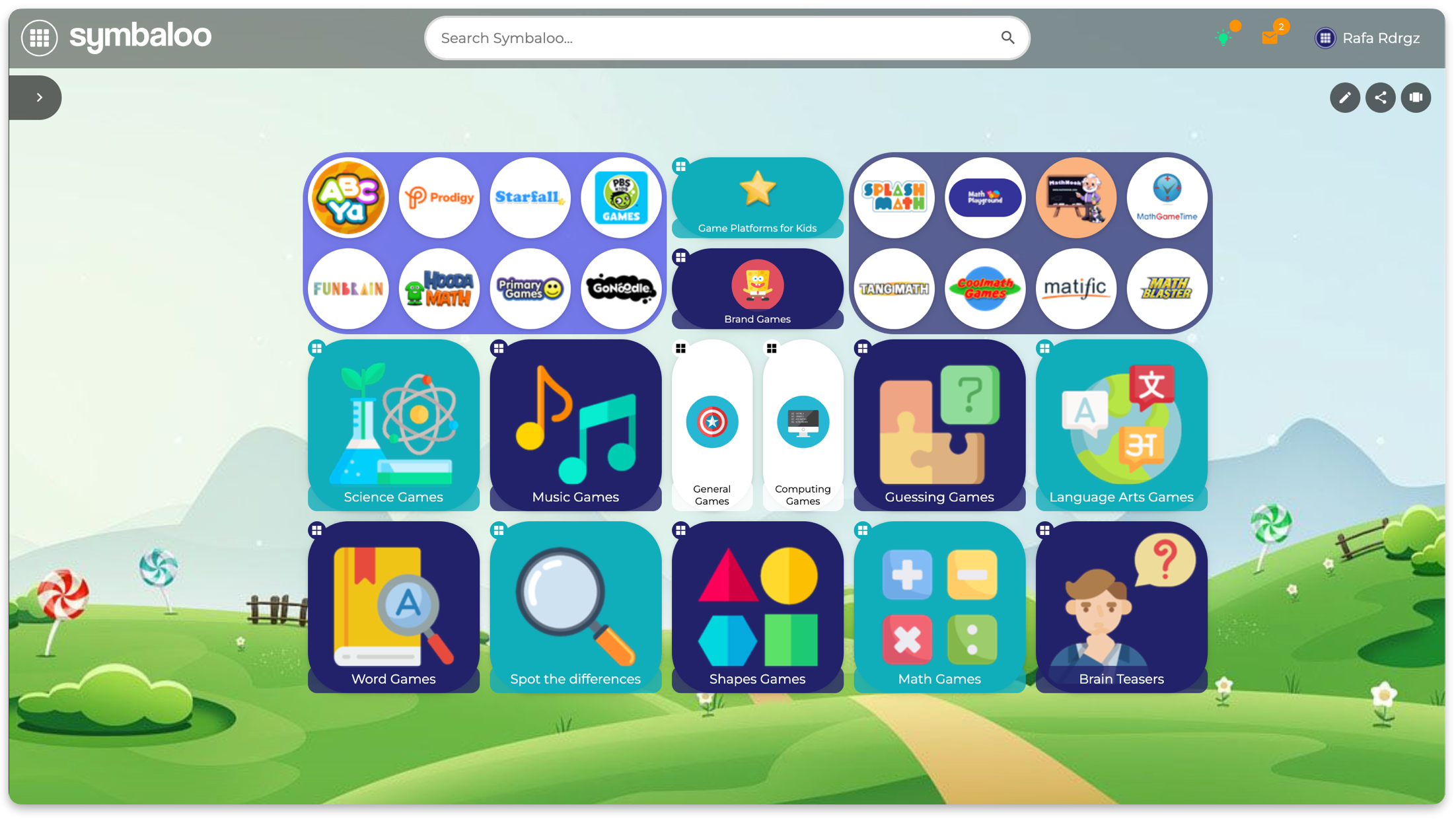
Met deze lay-outopties kunt u de ervaring kiezen die het beste voor u werkt - of u nu de voorkeur geeft aan een gerichte, schone lay-out of aan snelle toegang tot alles via een zijbalk of tabsysteem.
Met deze lay-outopties kunt u de ervaring kiezen die het beste voor u werkt - of u nu de voorkeur geeft aan een gerichte, schone lay-out of aan snelle toegang tot alles via een zijbalk of tabsysteem.
❓ Hulp nodig?
Neem gerust contact met ons op als u extra hulp nodig hebt; we helpen u graag.
Stuur een e-mail naar feedbackus@symbaloo.com of stuur een ticket.
Related Articles
Hoe verander ik de instellingen van mijn webmix?
Je kan op twee manieren de instellingen van je webmix veranderen. Je kan klikken op het tandwieltje op de bovenbalk, of twee keer klikken op het tabblad van de webmix die je aan wil passen. Het opent de zijbalk, die de mogelijkheid geeft om het ...Hoe verwijder ik een blokje van mijn webmix?
Om een Symbaloo blokje te verwijderen: 1. Kies het Blokje: vind het blokje op je Webmix. 2. Rechter muis klik of klik en hou vast: Rechter muis klik (op desktop) of klik en hou vast (op mobiel) op het blokje. 3. Klik “Verwijderen”: Klik de ...Wat is een Symbaloo blokje?
Wat is een blokje? Een Symbaloo blokje is een klikbare snelkoppeling of bladwijzer binnen een Symbaloo Webmix. Elke tegel vertegenwoordigt een link naar een website, tool, document of andere bron waardoor snelle en eenvoudige toegang direct vanuit de ...Hoe maak ik een Symbaloo account aan?
Het is erg gemakkelijk om een Symbaloo account aan te maken. 1. Ga naar symbaloo.com 2. Klik rechtsboven op registreer 3. Kies een plan 4. Vul je naam en mailadres in 5. Klaar! Bekijk de video voor een stap-voor-stap tutorial. Mocht je nou meer ...Ontdek Symbaloo Webspaces
?Ontdek Symbaloo Webspaces Webspaces van Symbaloo helpen je om een georganiseerde, branded hub te maken voor het delen van al je online bronnen, allemaal binnen één URL. Of je nu een leerkracht, niet-leerkracht, ouder, bibliothecaris of ...